EXCEL行列操作
excel怎么进行行列转换

excel怎么进行行列转换
有时候我们在使用excel表格工具的时候,可能会遇到有需要把行列调换顺序的情况,下面是店铺整理的excel行列转换的方法,供您参考。
excel行列转换的方法一
下面的这个表格,一共是7行2列,纵向的一个表格,怎么使其变成2行7列的横向表格呢?请往下看
选中表格中的所有区域,再点击鼠标右键,点击菜单中的复制
接着在旁边的任意一处右键点击,在菜单栏里点击选择性粘贴
出现选择性粘贴对话框,在如下图所示的位置勾选转置,再点击确定
那么此时行列发生了转换,变成了2行7列的表格。
excel行列转换的方法二
本方法是公式法,还是以这个表格为例,首先我们在表格旁边选中一个空白的2行7列的区域
接着输入公式=transpose(A1:B7),其中A1:B7即表示需要进行行列转换的区域。
再同时按下键盘上的CTRL,SHIFT和ENTER键。
看到了吧,也进行了行列转换(下图结果)
excel进行行列转换的。
excel行列转换函数

excel行列转换函数
Excel行列转换函数是指通过函数,可以将行转换为列,或将列转换为行。
Excel中提供了INDEX函数,OFFSET函数和TRANSPOSE函数可以用来实现行列转换的功能。
INDEX函数:
INDEX函数可以选定特定单元格,或一组单元格中的某一个,也可以实现行列转换,表达式为:=INDEX(A2:B4,2,3),即从单元格A2到单元格B4中选择第2行,第3列的单元格,如果把2和3的位置颠倒,就可以实现行列转换。
OFFSET函数:
OFFSET函数可以从某单元格出发,向上、下、左、右偏移多少行或列,可以实现行列转换,表达式为:=OFFSET(A2,1,2),即从单元格A2向下偏移1行,向右偏移2列的单元格,如果把1和2的位置颠倒,就可以实现行列转换。
TRANSPOSE函数:
TRANSPOSE函数可以将某一范围内的数据进行行列转换,表达式为:=TRANSPOSE(A2:B4),即将单元格A2到单元格B4中的数据进行行列转换,但是表达式返回的是一个数组,必须以Ctrl + Shift + ENTER键组合的方式来进行输入,从而实现行列转换。
以上就是Excel中行列转换的常用函数,实现行列转换的功能。
- 1 -。
手把手教你excel表格行列转换方法(图文)
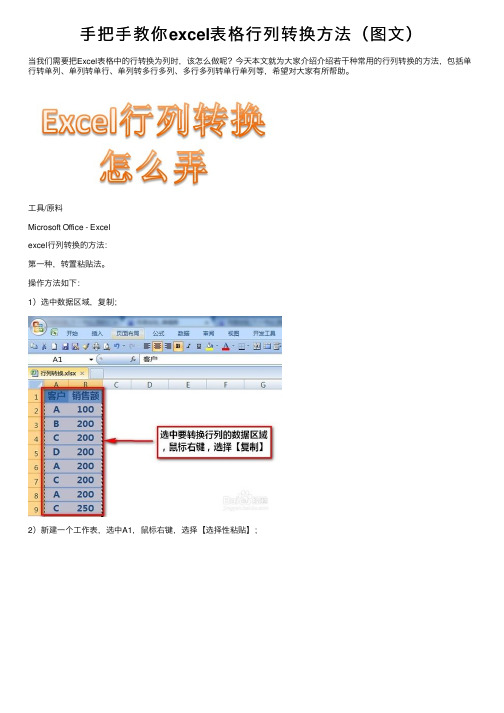
⼿把⼿教你excel表格⾏列转换⽅法(图⽂)当我们需要把Excel表格中的⾏转换为列时,该怎么做呢?今天本⽂就为⼤家介绍介绍若⼲种常⽤的⾏列转换的⽅法,包括单⾏转单列、单列转单⾏、单列转多⾏多列、多⾏多列转单⾏单列等,希望对⼤家有所帮助。
⼯具/原料Microsoft Office - Excelexcel⾏列转换的⽅法:第⼀种,转置粘贴法。
操作⽅法如下:1)选中数据区域,复制;2)新建⼀个⼯作表,选中A1,⿏标右键,选择【选择性粘贴】;3)在【选择性粘贴】页⾯,选择【转置】(其他默认选项均不动),并点击【确定】按钮即可。
第⼆种,单⾏单列数据公式转置法。
1)单列变单⾏。
如下图,在B1输⼊=INDEX($A$2:$A$9,COLUMN(A1)),并右拉公式。
2)单⾏变单列。
和上⾯的例⼦⼀样,我们在A2输⼊:=INDEX($B$1:$I$1,ROW(A1)),并下拉公式即可。
第三种,多⾏多列变单列公式法。
如下图,在G1输⼊公式=INDEX($A$1:$E$4,INT((ROW(A1)-1)/5)+1,MOD(ROW(A1)-1,5)+1)并下拉。
第四种,多⾏多列变单⾏公式法。
与第三种⽅法类似,注意将其中的ROW函数改成COLUMN函数即可,不再赘述。
第五种,单⾏或单列变多⾏多列公式法。
此法是第三、四种⽅法的逆⽅法,如下图,要将单列数据变成4⾏5列的表格,在C1输⼊公式:=INDEX($A$1:$A$20, (ROW(A1)-1)*5+COLUMN(A1)),右拉5列,下拉4⾏公式即可完成⾏列的转换。
注意:单⾏数据转换的⽅法类似,不再具体描述了。
END以上就是excel表格⾏列转换⽅法,希望对⼤家有所帮助!。
excel2010行列转换的方法

excel2010行列转换的方法
在Excel中录入好数据以后经常需要用到行列转换进行转换数据,或许有的朋友并不知道行列转换功能该如何使用,如果不懂的朋友欢迎一起来学习研究。
接下来是店铺为大家带来的excel2010行列转换的方法,供大家参考。
excel2010行列转换的方法(一)
行列转换步骤1:选中要进行行列转换的单元格区域,如“A1:C5”,单击鼠标右键,从弹出的快捷菜单中选择“复制”选项。
行列转换步骤2:选中单元格D7,右键此单元格,在下拉菜单中选择“选择性粘贴”。
行列转换步骤3:弹出“选择性粘贴”窗口,选中“转置”复选框,点击“确定”按钮。
行列转换步骤4:返回Excel编辑框,就可以看到转置的结果了。
excel2010行列转换的方法(二)
行列转换步骤1:鼠标选定要将行转换成列的区域
行列转换步骤2:点击左上方的复制命令图标
行列转换步骤3:鼠标点击选定要放置列的第一个单元格
行列转换步骤4:右键弹出菜单,鼠标移到选择性粘贴选择转置命令。
行列转换步骤5:转换完成,下面来看一下效果。
行列转换步骤6:使用此方法还可以进行excel行列互换,列换成行也同样操作。
Excel如何进行行列转置
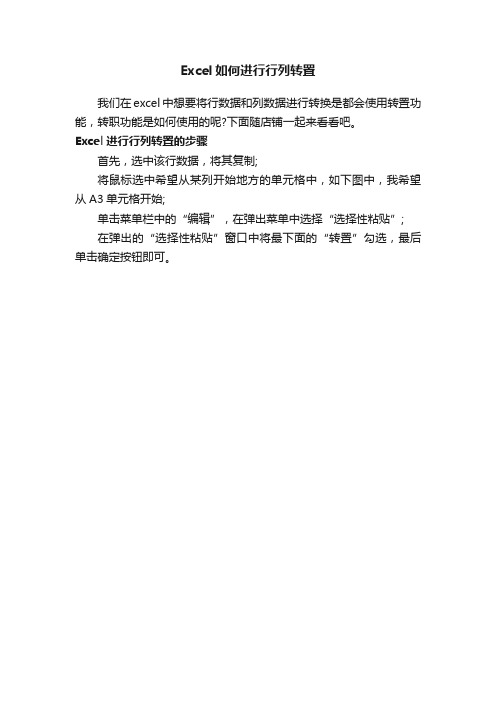
在弹出的“选择性粘贴”窗口中将最下面的“转置”勾选,最后单击确定按钮即可。
我们在excel中想要将行数据和列数据进行转换是都会使用转置功能转职功能是如何使用的呢
Excel如何进行行列转置
我们在excel中想要将行数据和列数据进行转换是都会使用转置功能,转职功能是如何使用的呢?下面随店铺一起来看看吧。
Excel进行行列转置的步骤
首先,选中该行数据ຫໍສະໝຸດ 将其复制;将鼠标选中希望从某列开始地方的单元格中,如下图中,我希望从A3单元格开始;
excel单元格行列的拼接计算

题目:excel单元格行列的拼接计算在使用excel进行数据处理和分析时,经常会涉及到对单元格中的内容进行拼接和计算。
在处理大量数据时,有效地进行单元格行列的拼接计算能够提高工作效率和数据处理的准确度。
本文将介绍在excel 中进行单元格行列拼接计算的方法和技巧,帮助读者更好地进行数据处理和分析工作。
一、单元格行列的拼接在实际工作中,经常会遇到需要将多个单元格中的内容进行拼接的情况,比如将A1、B1、C1三个单元格中的内容合并到D1中。
在excel 中,可以使用“”符号来实现单元格内容的拼接。
具体操作如下:1. 选中需要进行拼接的目标单元格,比如D1;2. 在D1中输入“=A1" "B1" "C1”,然后按下回车键;3. 此时D1中将会显示A1、B1、C1三个单元格中内容的拼接结果。
通过以上操作,可以很方便地实现单元格内容的拼接,而不需要逐一复制粘贴。
二、单元格行列的计算除了将单元格内容进行拼接外,excel还可以对单元格中的数值进行计算,包括加减乘除等基本运算,以及各种复杂的数学函数和公式的运用。
接下来将介绍一些常用的单元格行列计算方法。
1. 基本运算excel中的基本运算包括加法、减法、乘法和除法,可以通过在目标单元格中输入相应的运算公式来实现。
比如在D1中进行加法运算,可以输入“=A1+B1”,然后按下回车键即可得到计算结果。
2. 数学函数的运用excel中内置了丰富的数学函数,可以方便地进行复杂的数学计算。
比如求平均值可以使用“=AVERAGE(A1:A10)”来实现,求和可以使用“=SUM(A1:A10)”来实现,求最大最小值可以使用“=MAX(A1:A10)”和“=MIN(A1:A10)”来实现。
3. 条件运算在实际工作中,经常需要根据条件对单元格中的内容进行计算。
excel 中可以通过使用IF函数来实现条件运算。
比如要根据A1的数值大小判断并在D1中显示“合格”或“不合格”,可以输入“=IF(A1>=60,"合格","不合格")”来实现。
excel行列对调的方法

excel行列对调的方法嘿,朋友们!今天咱就来讲讲 Excel 行列对调这个事儿。
你说这Excel 啊,就像是一个神奇的魔法盒子,里面藏着好多好多的小秘密和技巧呢!想象一下,你面前有一张表格,里面的行和列就像是一群排好队的小精灵。
现在呢,我们要让这些小精灵来个乾坤大挪移,把行变成列,列变成行。
听起来是不是很有意思呀?其实方法挺简单的。
首先呢,咱得选中要对调的那些数据。
就好像是从一群小精灵里挑出我们要变魔法的那部分。
然后呢,复制它们。
这就像是给这些小精灵施了个复制魔法。
接下来,可关键啦!我们找到一个空白的地方,右键点击,在弹出的菜单里找到“选择性粘贴”。
这就像是打开了魔法的大门哦!在选择性粘贴里,有个“转置”的选项,勾选它!哇塞,就像施了魔法一样,瞬间那些行和列就调换过来啦!你看,这多神奇呀!就好像是把整个表格给翻了个身。
之前在横向排列的数据,现在都跑到纵向去啦,反之亦然。
这就好比是一群小精灵在跳一场特别的舞蹈,位置都变了呢!学会了这个方法,以后处理表格的时候可就方便多啦!你可以把那些横着不好看的数据一下子变成竖着的,让表格更加清晰明了。
比如说,你有一份学生成绩的表格,原来行是学生的名字,列是不同的科目成绩。
现在你想看看每个科目下学生成绩的分布情况,那用这个行列对调的方法,不就一下子搞定啦!是不是超级实用呢?再比如,你在做一份数据分析,数据的排列方式不太符合你的需求,这时候用这个方法,就能轻松地让数据以你想要的方式呈现出来。
哎呀呀,Excel 真的是太强大啦!这小小的行列对调方法,就能给我们带来这么大的便利。
所以呀,大家一定要好好掌握这个技巧哦,说不定什么时候就能派上大用场呢!别再犹豫啦,赶紧去试试吧!让我们的 Excel 表格变得更加精彩!。
excel反转行列 公式

excel反转行列公式(实用版)目录1.EXCEL 概述2.EXCEL 中反转行列的方法3.使用公式实现反转行列正文一、EXCEL 概述EXCEL 是 Microsoft Office 套件中的一款电子表格软件,广泛应用于数据处理、分析和展示。
它具有强大的数据处理能力,可以轻松地实现数据的排序、筛选、计算等操作。
在 EXCEL 中,数据以行列的形式排列,方便用户进行管理和操作。
二、EXCEL 中反转行列的方法在 EXCEL 中,如果想要反转行列,可以使用“转置”功能。
具体操作如下:1.选中需要反转的行列数据;2.在“数据”选项卡中,点击“转置”按钮;3.在弹出的对话框中,选择“行”或“列”作为转置的方向,然后点击“确定”。
这样,原本的行列数据就会反转。
需要注意的是,使用“转置”功能会破坏原有的公式和函数,需要重新设置。
三、使用公式实现反转行列除了使用“转置”功能外,还可以通过编写公式来实现行列数据的反转。
具体操作如下:1.在一个空白单元格中,输入以下公式:```=INDEX($A$1:$C$3,, COLUMN(A1:C3))```其中,$A$1:$C$3表示原始数据区域,COLUMN(A1:C3) 表示原始数据的列号。
2.按 Enter 键,原始数据的第一列数据将会出现在公式单元格中。
3.将公式向下拖动,直至覆盖原始数据的所有列。
这样,原始数据的所有行都会按照列的顺序排列在公式单元格中。
需要注意的是,使用公式实现反转行列不会破坏原有的公式和函数,因此在进行数据分析时非常实用。
综上所述,在 EXCEL 中,可以通过“转置”功能或者编写公式来实现行列数据的反转。
- 1、下载文档前请自行甄别文档内容的完整性,平台不提供额外的编辑、内容补充、找答案等附加服务。
- 2、"仅部分预览"的文档,不可在线预览部分如存在完整性等问题,可反馈申请退款(可完整预览的文档不适用该条件!)。
- 3、如文档侵犯您的权益,请联系客服反馈,我们会尽快为您处理(人工客服工作时间:9:00-18:30)。
EXCEL行列操作
学习目标:
1、掌握选定一行、多行或一列、多列的操作。
2、掌握插入、删除行和列的操作。
3、掌握改变列宽和行高的操作。
4、掌握:隐藏、显示行或列的操作,行列转置的操作,相邻两行或两列互换的操作。
EXCEL行列操作
这节课我们来学习Excel行列操作。
要选定一行,比如第3行,我们单击行号3,要选定2、3、4三行,我们从行号2拖动到行号4;要选定一列,比如B列,我们单击列标B,要选定A、B、C三列,我们从列标A拖动到列标C。
要选定不连续的行,比如第3行和第5行,我们单击行号3,然后按住Ctrl键,再单击行号5;要选定不连续的列,比如B列和D列,我们单击列标B,然后按住Ctrl键,再单击列标D。
在输入数据的过程中,我们发现第10行前少输了一行,这时我们可以在行号10上用鼠标右键单击,选择“插入”,就插入了一行,原来的第10行向下移动变成了第11行;在编辑数据的时候,我们发现第2行不再需要了,我们可以在行号2上用鼠标右键单击,选择“删除”,就可以删除一行了,原来的第3行向上移动变成了第2行。
要插入一列,比如在“班级”前插入“性别”,我们可以在列标C上用鼠标右键单击,选择“插入”,就插入了一列,原来的C列向右移动变成了D列。
要删除这一列,我们可以在列标C上用鼠标右键单击,选择“删除”,就删除了这一列,原来的D列向左移动变成了C列。
一次插入多行,比如在16行前插入两行,我们可以选定16、17两行,用鼠标右键单击,选择“插入”,一次就可以插入两行了。
一次插入多列,比如在“语文”前插入两列,我们可以选定D列和E列,用鼠标右键单击,选择“插入”,一次就可以插入两列了。
在修改单元格的格式时,要对单元格的列宽及行高进行调整。
要调整行高,我们可以把鼠标放在两个行号中间的横线上,鼠标变成上下双向箭头,拖动鼠标,屏幕上显示出行高:前面的数值以磅为单位,括号中的数值以像素为单位,松开,就改变了行高。
要调整列宽,我们可以把鼠标指在两个列标中间的竖线上,鼠标变为水平双向箭头,左、右拖动鼠标,屏幕上显示出列宽:前面的数值以1/10英寸为单位,括号中的数值以像素为单位,松开,就改变了列宽。
要精确设定行高,我们使用“格式”、“行”、“行高”命令,弹出对话框,对话框中显示的数值以磅为单位,输入一个确定的值,单击“确定”,就可以把行高设为确定值了;要精确设定列宽,我们使用“格式”、“列”、“列宽”命令,弹出对话框,对话框中显示的数值以1/10英寸为单位,输入一个设定的值,单击“确定”,就可以把列宽设为设定值了。
我们也可以把鼠标指在两个行号中间的横线上,鼠标变成上下双向箭头,双击,就可以把行高设为最合适的值;我们可以把鼠标指在两个列标中间的竖线上,鼠标变成为水平双向箭头,双击,就可以把列宽设为最合适的值。
暂时不想看到的行或列可以将其隐藏,比如我们将“姓名”一列隐藏,我们在列标B
上用鼠标右键单击,选择“隐藏”命令,就可以把“姓名”一列隐藏了。
要重新显示出“姓名”一列,我们可以选定A列和C列,跨越被隐藏的列,用鼠标右键单击,选择“取消隐藏”命令,就可以重新显示出“姓名”一列了。
我们可以将一行隐藏,比如将“李兰”同学这一行隐藏,我们在行号7上用鼠标右键单击,选择“隐藏”命令,就可以隐藏这一行了。
要重新显示出“李兰”同学这一行,我们选定6行和8行,跨越被隐藏的行,用鼠标右键单击,选择“取消隐藏”命令,就可以重新显示出“李兰”这一行了。
当我们设计好一份Excel表格后,发现行和列的位置不符合观看者的要求,希望将行与列的位置进行调换:把原来的行变为列,把原来的列变为行。
我们可以选定要转换行列位置的单元格,单击常用工具栏上“复制”按钮,在目标区域右键单击,选择“选择性粘贴”命令,勾选“转置”,单击“确定”,就实现了行列的转置。
在使用Excel的过程中,我们还会遇到两行或两列互换的问题。
我们先来学习如何来快速互换相邻的两行或两列。
我们现在来互换第2行和第3行,单击行号2,选定第2行,把鼠标指在第2行的下边线上,按下shift键,向下拖动到第3行的下边线处,此时屏幕上有一条粗的水平虚线,松开鼠标,就实现了两行的互换。
相邻两列的互换,比如A列和B列的互换,我们单击列标A,选定A列,把鼠标指在A列的右边线上,按下shift键,向右拖动到B列的右边线处,此时屏幕上有一条粗的竖直虚线,松开,可以看到,两列进行了互换。
不相邻的两行互换,比如第5行和第9行互换,我们可以先插入一行,我们用鼠标右键在行号9上单击,选择插入,我们在行号5上右键单击,选择剪切,在行号5上右键单击,选择剪切,在行号9上右键单击,选择粘贴,在行号10上右键单击,选择剪切,在行号5上右键单击,选择粘贴,在行号10上右键单击,选择删除,这样就实现了两行的互换。
不相邻的两列互换,比如A列和C列的互换,我们在列标C上右键单击,选择插入,插入一列,我们在列标A上右键单击,选择剪切,在列标C上右键单击,选择粘贴,在列标D上右键单击,选择剪切,在列标A上右键单击,选择粘贴,在列标D上右键单击,选择删除,这样就实现了两列的互换。
EXCEL工作表操作
学习目标:
1、认识工作表。
2、掌握插入与删除工作表的操作。
3、掌握工作表命名与设置的操作。
4、掌握移动、复制工作表的操作。
经纬娱乐,经纬平台,经纬平台测速 Q98bBP9G00ZR。
